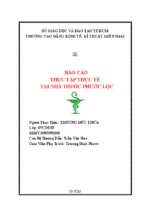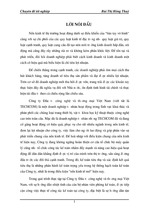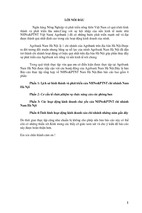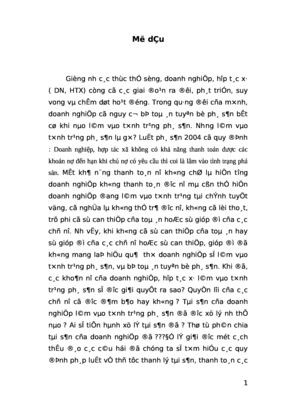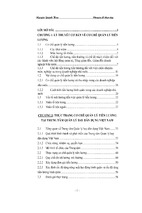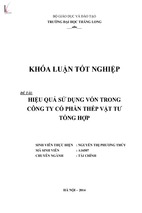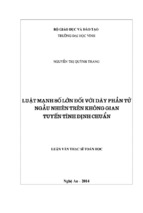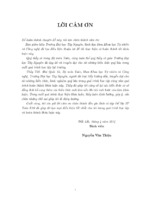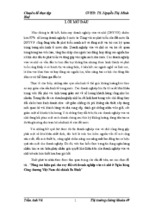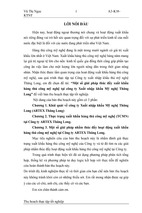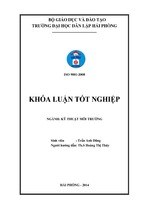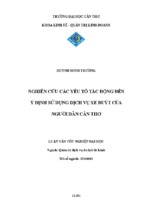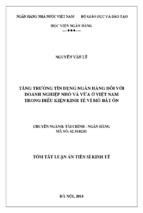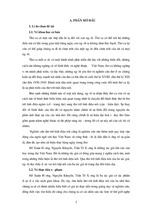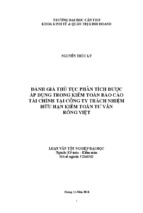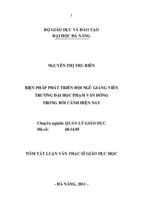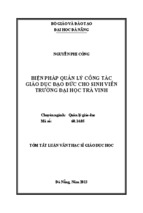Thiết kế giao diện trên Android
- Trong Android, dùng Activity để hiển thị màn hình.
- Mỗi activity sẽ chứa các View theo dạng cấu trúc cây, nghĩa là một Layout
gốc chứa các view/layout con bên trong hoặc chỉ có 1 view duy nhất. (lưu ý
Layout cũng là một view nhé)
- Có thể thiết kế giao diện trong code java hoặc trong file xml trong thư mục
layout.
1. Layout mẫu của helloworld
HTML Code:
2. Một số thuộc tính cơ bản
- Layout_width, layout_height: chiều rộng của view (fill_parent là to bằng
kích thước của layout chứa view này, wrap_content là vừa đủ nội dung cần
hiển thị của view)
- Orientation: với LinearLayout, việc sắp xếp các view là nằm kề nhau theo
hàng ngang hoặc hàng dọc, ta khai báo orientation để chọn sắp theo kiểu
nào (horizontal/vertical)
- Gravity: thuộc tính này qui định các view nằm bên trong layout sẽ đặt theo
vị trí nào so với layout(trung tâm, trái , phải, trên dưới…)
- Weight: để các view phan chia tỉ lệ diện tích hiển thị trên màn hình (tỉ lệ
tính theo weight của từng view trên tổng số weight, các view ko khai báo
weight thì sẽ xem qua width và height)
4. Giao diện với LinearLayout
* Với LinearLayout (LL), các view bên trong nó được đặt kề nhau theo hàng
ngang hoặc hàng dọc (cần lưu ý đặc điểm này)
* Với ví dự vừa rồi, ta thấy cách phân tích như sau:
- Nguyên tắc chủ yếu là phân nhóm các View liên tiếp kề nhau (như 3
TextView kề nhau theo hàng dọc hoặc hàng ngang trong ví dụ trên) vào
trong một LL, phân rã từ lớn đến nhỏ.
- Như vậy màn hình gồm 1 LL lớn bao bên ngoài, nhìn thấy bên trong chia
thanh 2 phần trên dưới rõ ràng vậy thuộc tính của LL này là dạng dọc, sau
đó chia đôi ra và phân tích tiếp.
- Phần bên trên lại chia thành 2 nữa theo hàng ngang à là một LL dạng
ngang, lại chia đôi: một bên là 1 ImageView (vì chỉ có 1 view nên ko cần bỏ
vào trong LL), một bên lại là 1 LL chứa 3 TextView theo hàng dọc.
- Nửa bên dưới ta thấy rõ ràng chứa 3 TextView kề nhau theo hàng ngang à
cho vào 1 LL dạng ngang là xong. J
FrameLayout: các view bên trong được qui định vị trí bằng khoảng cách so
với biên trái và trên so với layout, các view có thể đè lên nhau.
- RelativeLayout: các view được thiết kế dựa trên quan hệ giứa chúng với
nhau và với layout chứa chúng.
- AbsoluteLayout: dành cho bạn nào làm nhiều với C#, nhưng ko khuyến
khích với Android nhé.
- Hạn chế độ sau của cây
- Với các Layout phức tạp, đừng dùng RelativeLayout
- Nên chèn vào dữ liệu tạm để xem trước layout hiển thị ra sao bên tab
layout (trong eclipse), nhưng xong rồi thì nhớ xóa dữ liệu tạm đi.
- FrameLayout có vấn đề với background
- Muốn tìm thuộc tính gì, bấm “android:” rồi đợi suggestion sổ ra xem.
Phần mềm lấy thông tin và hiển thị các File ảnh trong thẻ SD card
Đầu tiên chúng ta nói qua về thể SD Card, thẻ SD Card trong điện thoại thì
không còn xa lạ gì với chúng ta, nhưng trong thiết bị mô phỏng thì thẻ SD
Card được mô phỏng và sử dụng như thế nào? Thẻ SD Card dùng cho bộ mô
phỏng sẽ được tạo khi chúng ta khởi tạo AVD, như trong máy mình sẽ nắm ở
: C:\Documents and Settings\Trungh0\.android\avd\Avd_2.2.avd với trên
sdcard.img. Chúng ta có thể mở file này, thêm xóa sửa đổi dữ liệu thông qua
chương trình UntraIso hoặc thông qua chương trình hỗ trợ của Android là File
Eplorer.
Tiếp theo là đến việc lập trình: Chúng ta sẽ viết ctrinh đọc toàn bộ file ảnh
trong thẻ nhớ và hiển thị ảnh cũng như tên file ảnh lên màn hình Android
dưới dang 1 GridView (là một kiểu hiển thị các List Item theo dạng mạng
lưới)
B1: Khởi tạo Project: name: LoadImg, MainActivity: mainActivity
B2:Thiết kế giao diện:
-Chúng ta cần 1 file xml để chứa giao diện bao gồm 1 ImageView và 1
TextView để hiển thị ảnh và tên ảnh, tạo file img.xml và code như sau:
PHP Code:
-File main.xml sẽ chứa 1 GridView để show ảnh và tên ảnh lên (chúng ta sẽ
để Grid view hiển thị theo 2 cột)
Code: chú ý dòng numberColumn
PHP Code:
B3:Tạo file Item.java, class này chứa các đối tượng để lưu thuộc tính của
ảnh:
PHP Code:
package trungh0.study;
import android.graphics.Bitmap;
public class Item {
String name;
Bitmap img;
public Item(String name,Bitmap img){
this.name=name;
this.img=img;
}
public String getName(){
return name;
}
public void setName(String name){
this.name=name;
}
public Bitmap getImg(){
return img;
}
public void setImg(Bitmap img){
this.img=img;
}
}
B4:Tạo file Image_Adapter.java để tạo một Adapter truyền dữ liêu từ một
ArrayList các Item vào GridView
Code:
PHP Code:
package trungh0.study;
import java.util.List;
import
import
import
import
import
import
import
android.content.Context;
android.view.LayoutInflater;
android.view.View;
android.view.ViewGroup;
android.widget.BaseAdapter;
android.widget.ImageView;
android.widget.TextView;
public class Image_Adapter extends BaseAdapter {
private Context mContext;
private List
- list_item;
public Image_Adapter(Context c,List
- obj) {
mContext = c;
list_item=obj;
}
public int getCount() {
return list_item.size();
}
public Object getItem(int position){
return null;
}
public long getItemId(int position) {
return 0;
}
@Override
public View getView(int position, View convertView, ViewGroup
parent) {
View v;
if(convertView==null){
LayoutInflater inflater = LayoutInflater.from(mConte
xt);
v = inflater.inflate(R.layout.img, null);
TextView tv = (TextView)v.findViewById(R.id.textView1
);
tv.setText(list_item.get(position).getName());
ImageView iv = (ImageView)v.findViewById(R.id.imageV
iew1);
iv.setImageBitmap(list_item.get(position).getImg());
}
else
{
v = convertView;
}
return v;
}
}
Chú ý: Hàm getCount() khi chúng ta return lại giá trị bao nhiêu thì sau đó ở
GridView sẽ hiển thị bấy nhiêu Item, ở đây mình cho hiển thị hết những ảnh
nào đọc được nên để list.getsize()
B5: Quan trọng nhất là đây, chúng ta có nhiêm vụ phải đọc thông tin các file
ảnh trong thẻ nhớ lưu chúng trong 1 list, sau đó sẽ dùng Adapter để đẩy
chúng vào GridView
Code đọc các file ảnh trong thẻ nhớ:
PHP Code:
Uri uri = MediaStore.Images.Media.EXTERNAL_CONTENT_URI;
String[] cursor_cols = {
MediaStore.Images.Media.DISPLAY_NAME,
MediaStore.Images.Media.DATA
};
//String where = MediaStore.Images.Media. + " =1";
Cursor cursor = getContentResolver().query(uri, curs
or_cols, null, null, null);
int i=0;
while (i list;
private ProgressDialog pd;
private GridView gv;
@Override
public void onCreate(Bundle savedInstanceState) {
super.onCreate(savedInstanceState);
setContentView(R.layout.main);
gv=(GridView)findViewById(R.id.gridview);
list=new ArrayList
- ();
pd = ProgressDialog.show(this, "Loading...
ait!!!", true,false);
myThread mt=new myThread();
Thread th=new Thread(mt);
th.start();
", "Please W
}
public class myThread implements Runnable{
String output="";
@Override
public void run() {
// TODO Auto-generated method stub
Uri uri = MediaStore.Images.Media.EXTERNAL_CONTENT_U
RI;
String[] cursor_cols = {
MediaStore.Images.Media.DISPLAY_NAME,
MediaStore.Images.Media.DATA
};
//String where = MediaStore.Images.Media. + " =1";
Cursor cursor = getContentResolver().query(uri, curs
or_cols, null, null, null);
int i=0;
while (i
3. Trong Activity ta sẽ sưả lại code như sau:
public class GridViewActivity extends Activity {
/** Called when the activity is first created. */
public void onCreate(Bundle savedInstanceState) {
super.onCreate(savedInstanceState);
setContentView(R.layout.main);
GridView gridview = (GridView) findViewById(R.id.gridview);
gridview.setAdapter(new ImageAdapter(this));
}
public class ImageAdapter extends BaseAdapter {
private Context mContext;
public ImageAdapter(Context c) {
mContext = c;
}
public int getCount() {
return mThumbIds.length;
}
public Object getItem(int position) {
return null;
}
public long getItemId(int position) {
return 0;
}
// create a new ImageView for each item referenced by the Adapter
public View getView(int position, View convertView, ViewGroup parent) {
ImageView imageView;
if (convertView == null) { // if it's not recycled, initialize some attributes
imageView = new ImageView(mContext);
imageView.setLayoutParams(new GridView.LayoutParams(85, 85));
imageView.setScaleType(ImageView.ScaleType.CENTER_CROP);
imageView.setPadding(8, 8, 8, 8);
} else {
imageView = (ImageView) convertView;
}
imageView.setImageResource(mThumbIds[position]);
return imageView;
}
// references to our images
private Integer[] mThumbIds = {
R.drawable.sample_0, R.drawable.sample_1,
R.drawable.sample_2, R.drawable.sample_3,
R.drawable.sample_4, R.drawable.sample_5,
R.drawable.sample_6, R.drawable.sample_7
};
}
}
OK, vậy là xong.
Ta có kết quả chạy như sau:
Download toàn bộ code tại đây.
Lập trình với ListView
Đề bài: Làm ứng dụng hiển thị List Phone Book:
B1: Tạo file phonebook.xml trong thư mục res/layout và tạo ra giao diện của
một hàng trong list Phone Book bao gồm các item: 1 ImageView để chứa
Avatar của người dùng, 3 TextView chứa tên, số điện thoại và Email người
dùng.
Ta làm như sau:
Code:
Code:
B2: Tạo giao diện cho file main.xml: Chứa một listview để hiện thị các
PhoneBook. Chúng ta làm như sau:
Code:
Code:
B3: Vào src/name package/ tạo file PhoneBook.java: Là file định nghĩa một
class PhoneBook với các thuộc tính: mAvatar, mPhone, mName, mEmail :
Code:
Code:
public class PhoneBook {
private Bitmap mAvatar;
private String mName;
private String mPhone;
private String mEmail;
public PhoneBook(Bitmap avatar, String name, String phone,
String email) {
mAvatar = avatar;
mName = name;
mPhone = phone;
mEmail = email;
}
public void setAvatar(Bitmap avatar) {
mAvatar = avatar;
}
public Bitmap getAvatar() {
return mAvatar;
}
public void setName(String name) {
mName = name;
}
public String getName() {
return mName;
}
public void setPhone(String phone) {
mPhone = phone;
}
public String getPhone() {
return mPhone;
}
public void setEmail(String email) {
mEmail = email;
}
public String getEmail() {
return mEmail;
}
}
B4: Vào src/name package/ tạo file PhoneBookAdapter.java: tạo một lớp
Adapter để truyền dữ liệu từ một ArrayList vào ListView:
Code:
Code:
package trungh0.study;
import
import
import
import
import
import
import
import
java.util.List;
android.content.Context;
android.view.LayoutInflater;
android.view.View;
android.view.ViewGroup;
android.widget.BaseAdapter;
android.widget.ImageView;
android.widget.TextView;
public class PhoneBookAdapter extends BaseAdapter {
private Context mContext;
private List mListPhoneBook;
public PhoneBookAdapter(Context context, List
list) {
mContext = context;
mListPhoneBook = list;
}
@Override
public int getCount() {
return mListPhoneBook.size();
}
@Override
public Object getItem(int pos) {
return mListPhoneBook.get(pos);
}
@Override
public long getItemId(int pos) {
return pos;
}
@Override
public View getView(int pos, View convertView, ViewGroup
parent) {
// get selected entry
PhoneBook entry = mListPhoneBook.get(pos);
// inflating list view layout if null
if(convertView == null) {
LayoutInflater inflater =
LayoutInflater.from(mContext);
convertView =
inflater.inflate(R.layout.phonebook.xml, null);
}
// set avatar
ImageView ivAvatar =
(ImageView)convertView.findViewById(R.id.imgAvatar);
ivAvatar.setImageBitmap(entry.getAvatar());
// set name
TextView tvName =
(TextView)convertView.findViewById(R.id.tvName);
tvName.setText(entry.getName());
// set phone
TextView tvPhone =
(TextView)convertView.findViewById(R.id.tvPhone);
tvPhone.setText(entry.getPhone());
// set email
TextView tvEmail =
(TextView)convertView.findViewById(R.id.tvEmail);
tvEmail.setText(entry.getEmail());
return convertView;
}
}
B5: Mở file mainActivity.java và sửa:
Code:
package trungh0.study;
import
import
import
import
import
import
java.util.ArrayList;
java.util.List;
android.app.Activity;
android.graphics.BitmapFactory;
android.os.Bundle;
android.widget.ListView;
public class mainActivity extends Activity {
private ListView lvPhone;
@Override
public void onCreate(Bundle savedInstanceState) {
super.onCreate(savedInstanceState);
setContentView(R.layout.main);
lvPhone = (ListView)findViewById(R.id.listPhone);
List listPhoneBook = new
ArrayList();
listPhoneBook.add(new
PhoneBook(BitmapFactory.decodeResource(getResources(),
R.drawable.kimnana),"Kim Nana", "0947-896-668",
"[email protected]"));
listPhoneBook.add(new
PhoneBook(BitmapFactory.decodeResource(getResources(),
R.drawable.ellytran),"Elly Tran", "0986-686-868",
"[email protected]"));
listPhoneBook.add(new
PhoneBook(BitmapFactory.decodeResource(getResources(),
R.drawable.thanhthuy),"Thanh Thuy", "0902-001-002",
"[email protected]"));
listPhoneBook.add(new
PhoneBook(BitmapFactory.decodeResource(getResources(),
R.drawable.thuhuong),"Thu Huong", "0986-999-999",
"[email protected]"));
listPhoneBook.add(new
PhoneBook(BitmapFactory.decodeResource(getResources(),
R.drawable.thuylinh),"Thuy Linh", "0986-006-228",
"[email protected]"));
listPhoneBook.add(new
PhoneBook(BitmapFactory.decodeResource(getResources(),
R.drawable.trang),"Thuy Trang", "0986-677-028",
"[email protected]"));
PhoneBookAdapter adapter = new PhoneBookAdapter(this,
listPhoneBook);
lvPhone.setAdapter(adapter);
}
}
Chú ý: Các file R.drawable.thanhthuy,R .drawable.thuhuong... là các file ảnh
được mình thêm vào trong thư mục: res\drawable-mdpi
B6: Kết quả:
Còn đây 4 em vô danh
)
Lập trình với các thành phần giao diện cơ bản
Trong bài này mình sẽ giới thiệu với các bạn cách lập trình với các thành
phần giao diện cơ bản như TextView, EditText và Button
Ví dụ của chúng ta: Có một EditText cho chúng ta nhập Text vào, có một
Button là Xử lí thì sẽ hiển thị dòng Text ta đã nhập vào lên một TextView
B1: Khởi tạo project: cài này tùy do các bạn đặt, đã hướng dẫn trong bài
HelloWorld
B2: Xây dựng giao diện: mở file res/layout/main.xml và làm như sau:
Code:
-Chú ý: androi:hint=" " dùng để hiện thị chuỗi mờ trong Edit Text.
Bước 3: Xử lí bắt sự kiện, mở file mainActivity.java và làm như sau:
Code:
package HelloAndroid.Example;
import
import
import
import
import
import
import
android.app.Activity;
android.os.Bundle;
android.view.View;
android.widget.Button;
android.widget.EditText;
android.widget.TextView;
android.view.View.OnClickListener;
public class mainActivity extends Activity {
/** Called when the activity is first created. */
@Override
public void onCreate(Bundle savedInstanceState) {
super.onCreate(savedInstanceState);
setContentView(R.layout.main);
//Khai báo các biến dùng